如何使用快剪辑手机app为视频添加同步字幕
随着科技的发展,手机已经成为人们日常生活中必不可少的工具,所以有些时候,当我们需要进行视频剪辑时,都不需要打开电脑,直接使用手机中的快剪辑app就可以完成,接下来就由小编来告诉大家如何使用快剪辑为视频添加同步字幕。
手机快剪辑添加同步字幕方法和步骤:
1. 第一步,打开手机并在桌面找到快剪辑图标,点击进入编辑页面后,拖动视频使得下方的拆分线与第一段字幕出现的时间点重合,再点击上方工具栏中的字幕图标。
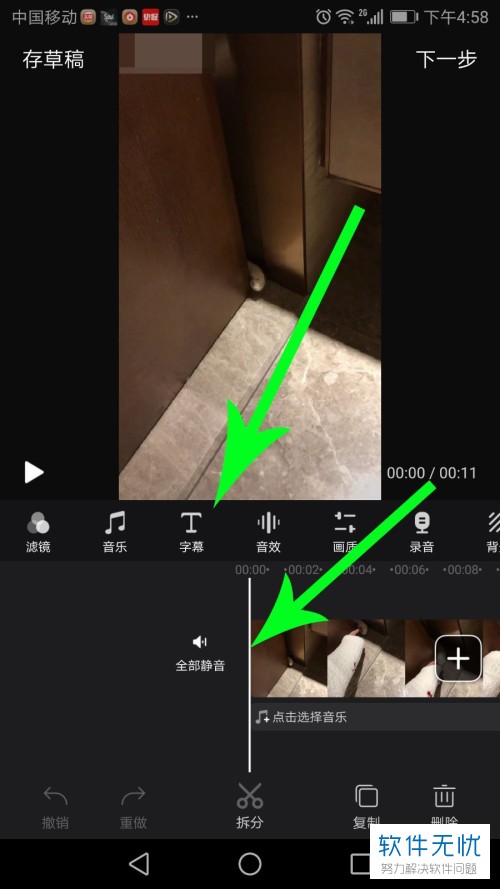
2. 第二步,在打开的字幕设置页面中,选择自己想要的字幕模板,点击进行预览后,直接在输入框中输入对应的字幕,再点击完成按钮。
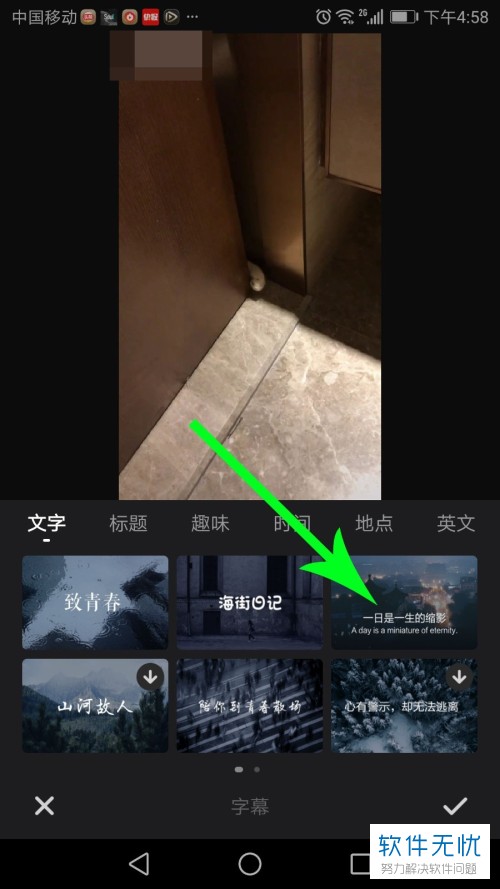
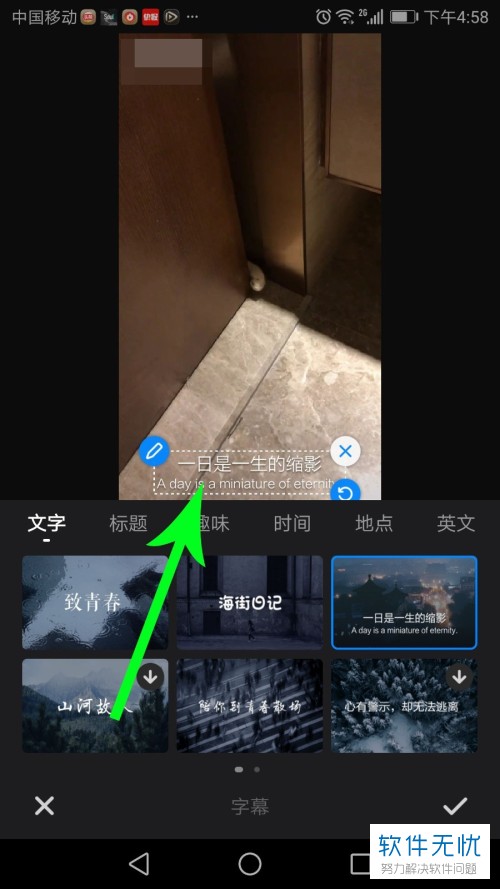
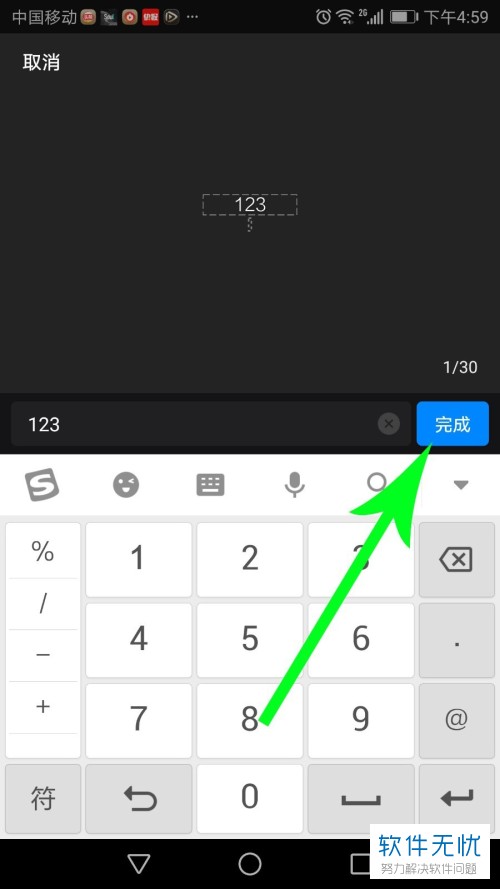
3. 第三步,回到字幕编辑页面中,用两个手指按住待编辑的区域并向两侧拖动,使得其中的时间轴放大。
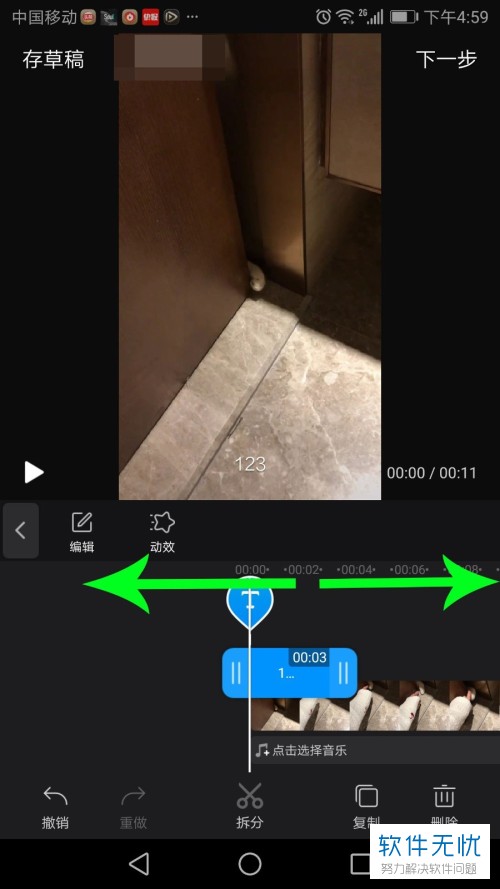
4.第四步,放大时间轴后,按住第一段字幕范围选择工具的右端,向左拖动至字幕消失的时间点处。
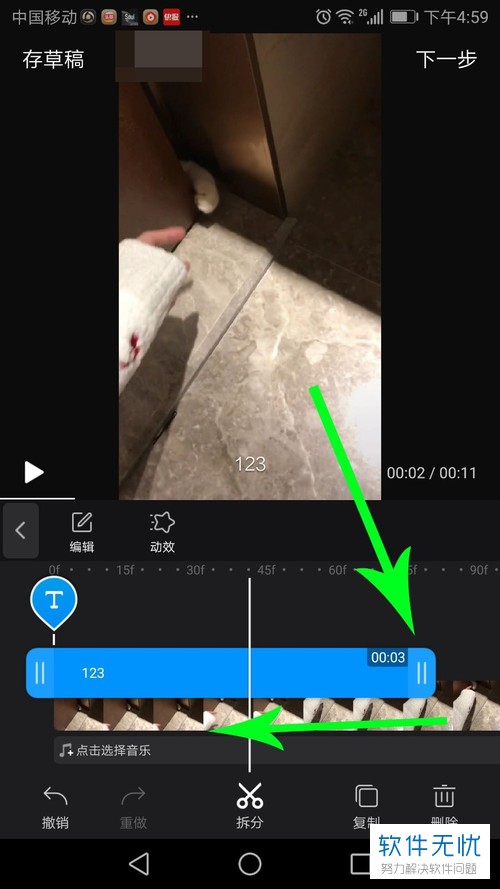
5.第五步,将第一段字幕设置完成后,点击返回按钮。
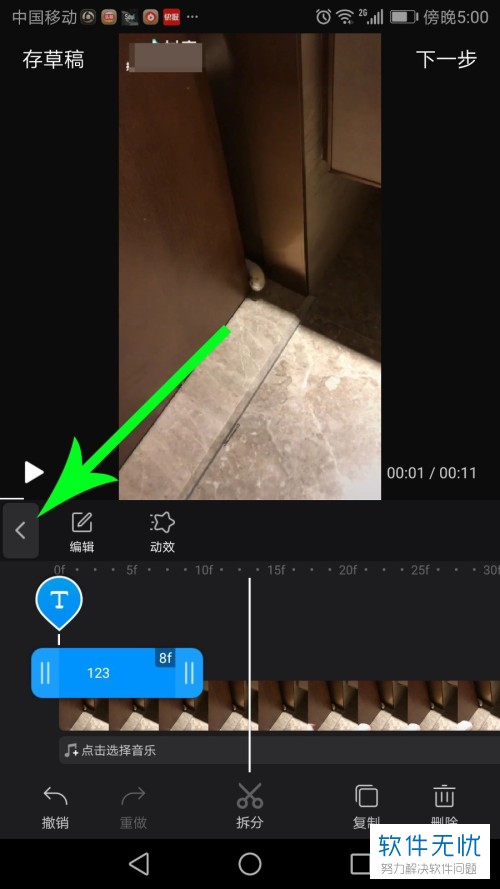
6. 第六步,回到视频编辑页面后,就代表着第一段字幕添加成功了,接下来我们拖动待剪辑的视频,,使第二段字幕出现的时间点与拆分线重合,再点击下方的字幕功能。

7.第七步,与之前相同的,选择字幕模板后,输入字幕再点击完成按钮。
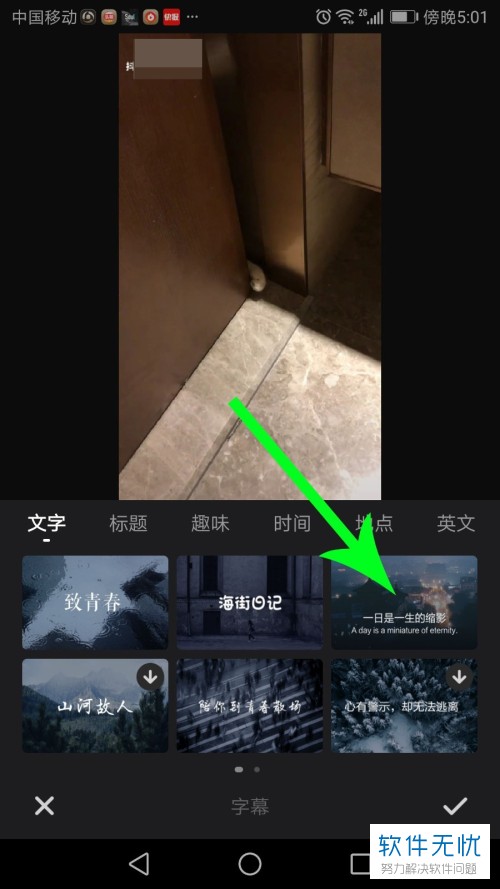
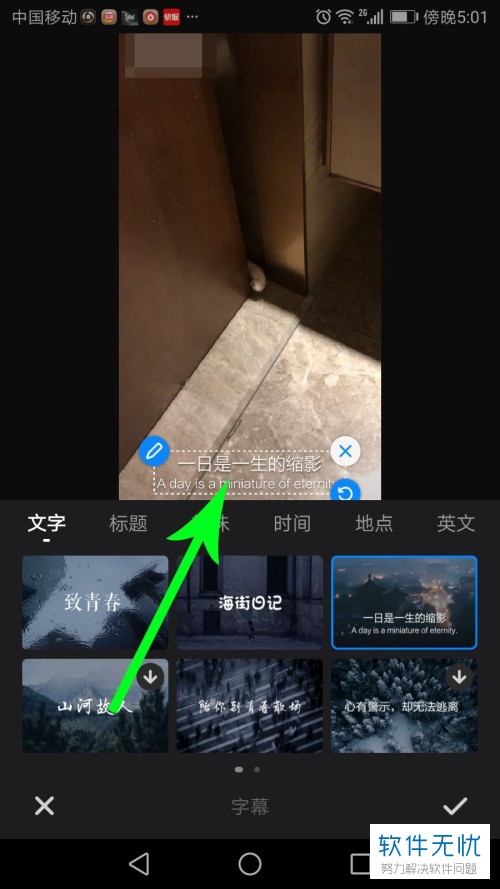
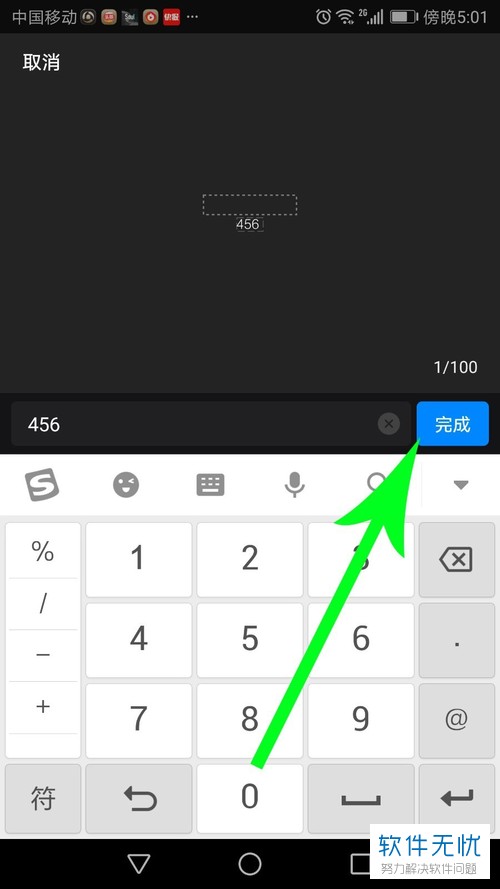
8. 第八步,回到视频编辑页面下,按住字幕选择工具的右侧,将其向左移动至第二段字幕消失的时间点处。

9.第九步,第二段字幕设置完成后,点击返回按钮。
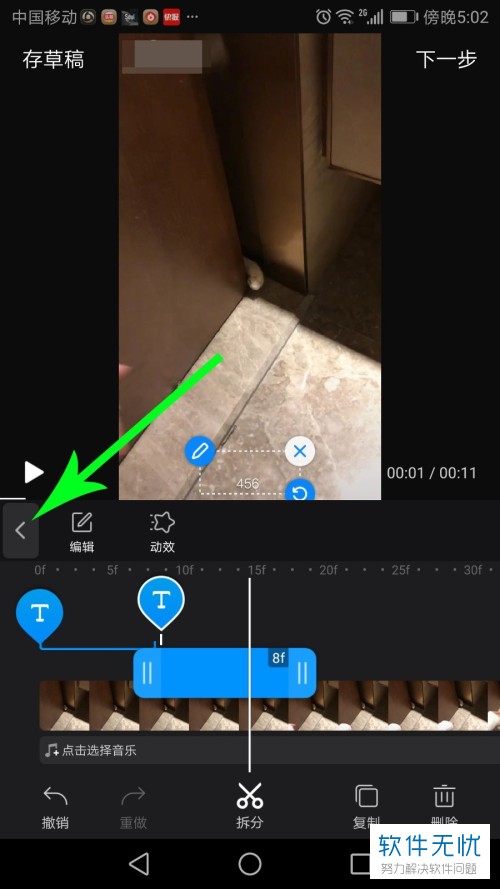
10.第十步,接下来使用同样的方法,添加其他段字幕即可。
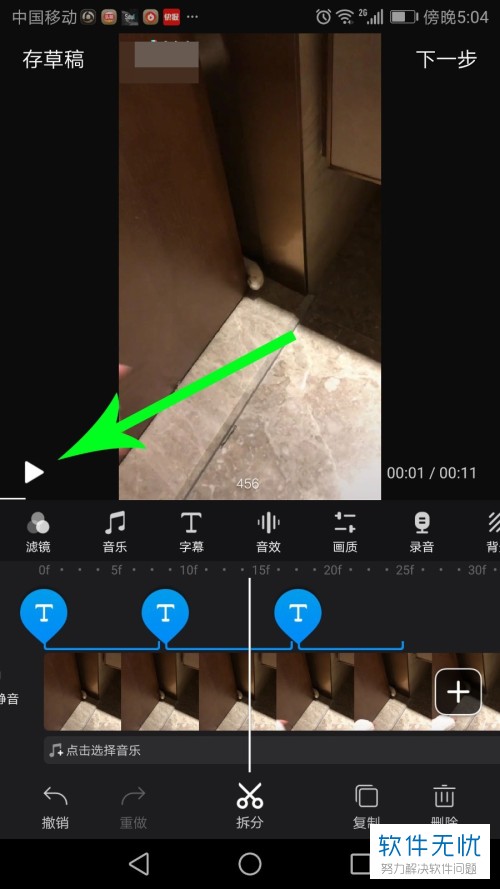
以上就是小编为大家带来的使用快剪辑手机app添加同步字幕的方法。
分享:
相关推荐
- 【其他】 WPS表格countif函数怎么用 05-08
- 【其他】 WPS表格下拉数字不递增怎么办 05-08
- 【其他】 WPS表格下拉选项怎么添加 05-08
- 【其他】 WPS表格xy轴怎么互换 05-08
- 【其他】 WPS表格xlsx和xls的区别 05-08
- 【其他】 WPS怎么把一个单元格分成两个单元格 05-08
- 【其他】 WPS 表格在试图打开文件时遇到错误怎么办 05-08
- 【其他】 WPS表格绿色的线是啥 05-08
- 【其他】 WPS表格里插图片怎么自适应大小 05-08
- 【其他】 WPS表格乱码怎么恢复正常格式 05-07
本周热门
-
iphone序列号查询官方入口在哪里 2024/04/11
-
输入手机号一键查询快递入口网址大全 2024/04/11
-
oppo云服务平台登录入口 2020/05/18
-
苹果官网序列号查询入口 2023/03/04
-
mbti官网免费版2024入口 2024/04/11
-
正负号±怎么打 2024/01/08
-
outlook邮箱怎么改密码 2024/01/02
-
光信号灯不亮是怎么回事 2024/04/15
本月热门
-
iphone序列号查询官方入口在哪里 2024/04/11
-
输入手机号一键查询快递入口网址大全 2024/04/11
-
oppo云服务平台登录入口 2020/05/18
-
苹果官网序列号查询入口 2023/03/04
-
光信号灯不亮是怎么回事 2024/04/15
-
mbti官网免费版2024入口 2024/04/11
-
fishbowl鱼缸测试网址 2024/04/15
-
steam账号怎么注册 2023/02/27
-
outlook邮箱怎么改密码 2024/01/02
-
网线水晶头颜色顺序图片 2020/08/11












